

 |
|
|
#1 | |||||||||||||
|
Шеф-повар
 
|
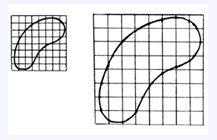 Недавно столкнулась с тем, что надо было увеличить выкройку, но не знала, каким образом это можно сделать на компьютере и вот, на просторах инета, встретила такой материал. Опробовать его еще не успела, но может он поможет еще кому нибудь в этом.
Недавно столкнулась с тем, что надо было увеличить выкройку, но не знала, каким образом это можно сделать на компьютере и вот, на просторах инета, встретила такой материал. Опробовать его еще не успела, но может он поможет еще кому нибудь в этом.от автора: " ... Как же быть, если вам захочется сшить не маленького львёнка, помещающегося на ладошке, а огромного льва? Нет ничего проще! Надо только увеличить выкройку. Ваш компьютер, конечно, поможет вам в этом. С помощью компьютера изменить масштаб изображений можно очень быстро и легко. Для этого можно воспользоваться разными способами, ведь существует множество графических программ вроде Фотошопа. Если у вас стоит эта программа и вы ею пользовались хотя бы раз, вы, скорее всего, знаете, что надо делать. Но на всякий случай напомню (привожу здесь два способа, которыми я сама пользуюсь, по-моему, они очень удобны, но если кто-то знает лучший - поделитесь. Фотошоп. Щелкаем по картинке (или по выкройке) правой кнопкой мыши. В контекстном меню выбираем "Сохранить как". Сохраняем в той папке, в которой вам потом будет удобно искать. Так можно сохранить сколько угодно картинок. Далее запускаем Фотошоп, и в нем открываем нашу выкройку. Теперь надо нажать в меню кнопку "Изображение", и во всплывающем меню выбрать "Размер изображения". Здесь можно установить любые нужные вам значения (обратите внимание на то, чтобы они выражались в сантиметрах :-)) По умолчанию здесь установлена птичка на строчке "Сохранять пропорции", лучше ее не трогать :-)) После изменения размера можно выкройку отпечатать. Обратите внимание: все выкройки вычерчены на стандартных листах формата А4, поэтому, если вы хотите сшить игрушку такого размера, какой предполагался изначально ее выкройкой, установите ширину изображения равной 20-21 см, а высота установится автоматически. Второй способ - использование программы Word. Щелкнем по картинке правой кнопкой мыши, выберем "Копировать". Затем открываем Word, вставляем в него скопированное изображение. Опять щелкаем по изображению (уже в Word'е) правой кнопкой, выбираем "Формат рисунка". Откроется окно, в котором нам будет нужна вкладка "Размер". Здесь есть раздел "Размер и поворот". Устанавливаем высоту или ширину нужного значения (в оригинале - ширина 21 см, но вы можете выбрать свою - больше или меньше). Опять же не советую трогать галочку на строчке "Сохранить пропорции" :-)) Теперь можно печатать. Одно интересное замечание: когда я пыталась в первый раз проделать все эти фокусы с вордом, у меня параллельно был запущен Winplay (ну лублу я музычку послушать :-)) Так у меня ничччего не получалось! Только когда я отключила музыку, все пошло, как по маслу. Наверное, у моего компа совсем музыкального слуха нет :-))) Можно также воспользоваться старым проверенным дедовским способом. Многие знают этот способ увеличения рисунков—при помощи сетки из квадратов. Надо переснять выкройку понравившейся вам игрушки на тетрадный лист в клеточку (или самим расчертить лист клетками), а на другом листе, побольше, вычертить сетку из более крупных квадратов. Рассчитать их размер можно так: если, к примеру, мы хотим увеличить выкройку в 4 раза, значит, длину стороны квадрата на первом листе (с маленькой выкройкой) надо умножить на 4. На тетрадном листе длина стороны квадрата 0,5 см, значит, умножив её на 4, получаем 2 см. Расчертим большой лист такой сеткой и перенесём весь рисунок с маленького листа. Для облегчения процесса можно сначала проставить точки в местах пересечения контуров выкройки с линиями сетки, а затем соединить их. Следует отметить, что чем мельче сетка в первоначальном варианте выкройки, тем точнее получается выкройка. При желании можно также уменьшать выкройки, пользуясь этим же методом, но действуя в обратном порядке: на нашу выкройку накладываем более крупную сетку, а затем на более мелкой вычерчиваем уменьшенную выкройку..."
__________________

|
|||||||||||||
|
|

|
|||||||||||||